Как да проверите историята на покупки в iTunes и допълнителните съвети
- Хей, аз съм Джейн. Аз търся начин да проверя как да си купя iTunes?
Здравей, Джейн. Благодарим ви, че се свързвате с нас, ние сме повече от щастливи да помогнем на вас и на други хора, които се трудят с техническите неща. Ето защо специално изготвихме този пост, за да ви помогнем с Вашето запитване как да проверите историята на покупките в iTunes. В днешния пост ние сме затворили 3 начина за това как да проверяваме историята на покупките на iTunes на iPhone или на други устройства по безпроблемен начин.
- Решение1: Проверете iTunes покупките на iPhone / iPad
- Решение2: Проверете iTunes за закупуване на история на Windows PC / Mac
- Решение3: Как да проверите iTunes покупки без iTunes
- Допълнителни съвети: Как да поправите iTunes няма да показват историята на покупките
Решение1: Проверете iTunes покупките на iPhone / iPad
Ами първото решение, за което донесохмеВие трябва да проверите покупките от iTunes чрез самия iPhone / iPad. Не е нужно да се притеснявате, ако имате iPhone (всеки вариант) или iPad (всеки вариант), урокът за това как да проверявате iTunes покупки на всички устройства е същият. Нека разкрием процеса стъпка по стъпка, за да го проверим.
Стъпка 1 - Вземете iDevice и стартирайте iTunesСъхранявайте приложението си над iDevice. Сега натиснете бутона „Вход“ и влезте в предпочитания от вас Apple ID профил, от който искате да проверите историята на покупките на iTunes.

Стъпка 2 - Скоро след като влезете в желанотоApple ID, трябва да натиснете опцията "Още" от предстоящия екран и след това да натиснете бутона "Закупен". След това ще бъдете пренасочени към нов екран, където трябва да изберете "Музика" от наличните опции. След това ще можете да видите списъка с покупки, които сте направили. "или други филтри като" Всички "или" Не на този iPhone "в зависимост от вашите изисквания.

Решение2: Проверете iTunes за закупуване на история на Windows PC / Mac
Следващият метод, който ще обсъдимза проверка на покупки в iTunes чрез компютър с Windows или Mac базиран компютър. Този метод е най-ефективният начин да проверите вашите покупки в iTunes. Това е така, защото можете да получите достъп до целия списък с покупки от iTunes с помощта на десктоп приложение на iTunes. Починете всички други начини, покажете само част от вашите покупки в iTunes. Ето какво трябва да направите.
Стъпка 1 - Стартирайте iTunes десктоп приложениетонад вашия компютър, било то Mac или Windows. Уверете се, че вече сте влезли в желаната идентификация на Apple, от която искате да получите достъп до историята на покупките на iTunes.
Стъпка 2 - След това трябва да натиснете бутона "Акаунт" в лентата за навигация в горната част и след това да кликнете върху опцията "Преглед на моя профил" от падащото меню.

Стъпка 3 - iTunes ще ви помоли да пробиетепаролата си, за да потвърдите действията си. Въведете правилните идентификационни данни и след това ще бъдете пренасочени към страницата „Информация за профила“.
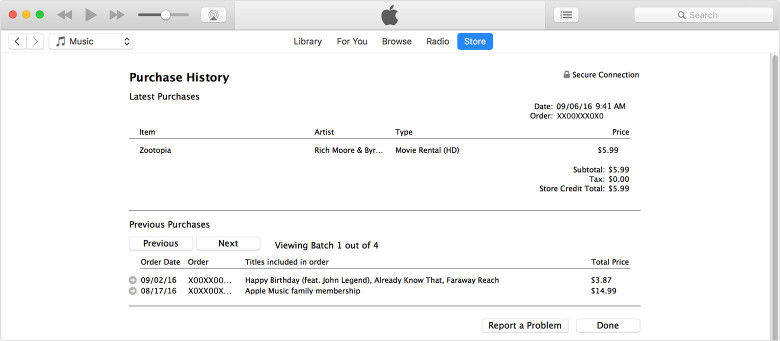
Решение3: Как да проверите iTunes покупки без iTunes
Само в случай, че не можете да получите достъп до компютър и искате да проверите историята на покупките на iTunes без iTunes, тогава това решение със сигурност ще ви помогне да служите на целта.
Стъпка 1 - Стартирайте всеки браузър на устройството си и след това посетете официалната връзка - https://reportaproblem.apple.com
Стъпка 2 - След това трябва да влезете в Apple ID. Въведете правилните идентификационни данни и това е. Вие ще бъдете преведени на страницата, която показва историята на покупките ви в iTunes.

Допълнителни съвети: Как да поправите iTunes няма да показват историята на покупките
Потребителите също така съобщават, че понякога тене успяха да получат достъп до iTunes историята на покупката в приложението на iTunes, дори когато са изпълнили правилно стъпките. Ами е известен фактът, че iTunes грешки могат да се появят по всяко време и може да нямате представа защо е възникнала такава грешка. в случай, че се притеснявате от грешки в iTunes, бихме искали да въведем високоефективен и мощен инструмент, т.е. https://www.tenorshare.com/products/tunescare.html, който може да изключи почти всички iTunes грешки ( Това е iTunes синхронизиране въпроси или всеки друг) само с въпрос на едно кликване! С този могъщ инструмент, който не само може да поправи iTunes въпроси, но можете да оптимизирате производителността и ефективността на вашето приложение качи.Така че ако си качи няма да покаже покупка История, просто изпълнява по-долу посочените инструкции и да си iTunes фиксирани в рамките на фракция от минути.
Стъпка 1 - Започване на процеса чрез изтегляне иинсталиране на Tenorshare Tunescare на вашия компютър. Сега, от началния екран на софтуера, натиснете бутона "Fix All iTunes Issues" и софтуерът ще анализира всички основни проблеми с вашия iTunes.
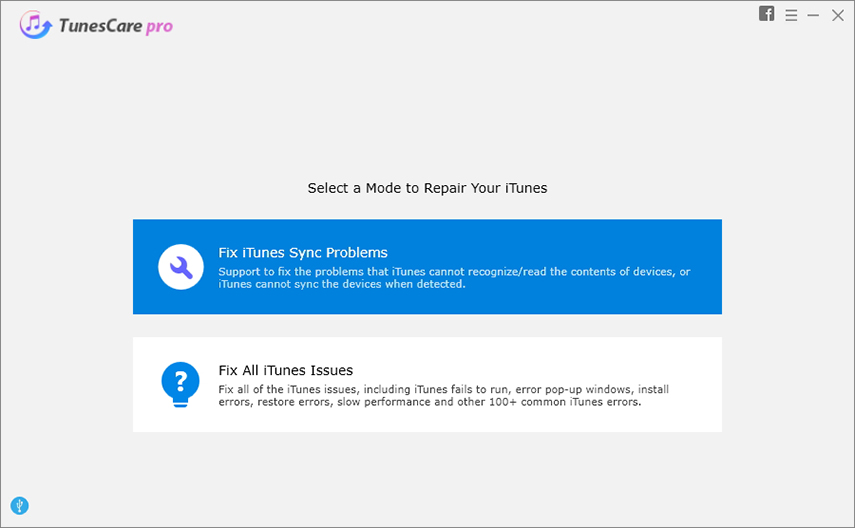
Стъпка 2 - От следващия предстоящ екран,Софтуерът ще поиска потвърждение, за да започне процесът на поправяне на всички основни проблеми с вашия iTunes. Хит на "Ремонт iTunes" и всички сте сортирани.
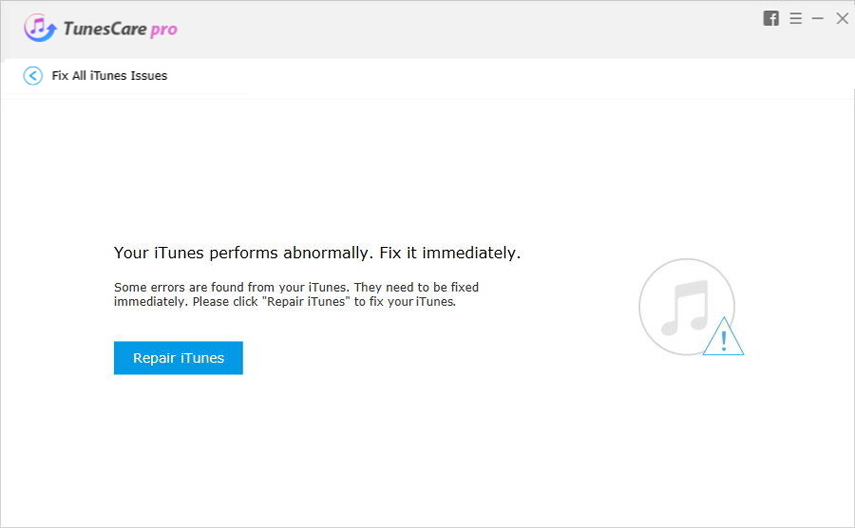
Стъпка 3 - Позволете на процеса да приключи и в рамките на кратък период от време вашият iTunes ще бъде ремонтиран успешно.

заключение
Така че това са първите три начина, с които лесно можете да проверите вашите покупки в iTunes и само в случай, че сте заседнали с каквито и да е грешки в iTunes, сега имате най-ефективния начин, т.е. Tenorshare Tunescare да изключите всякаква такава грешка и да ви свърши работа без никакви проблеми!









